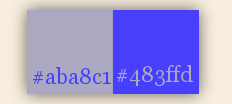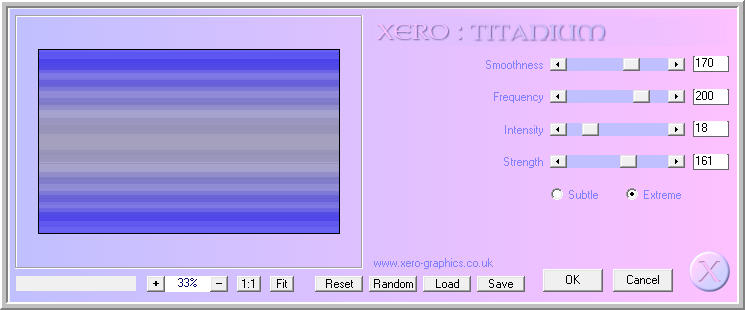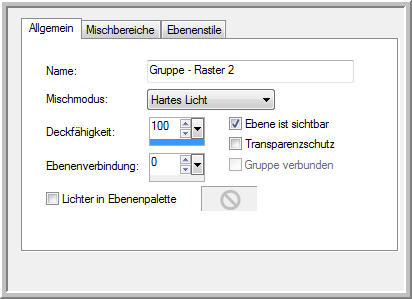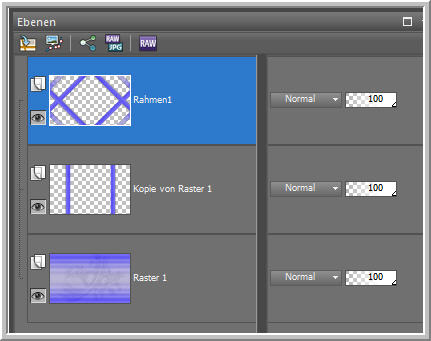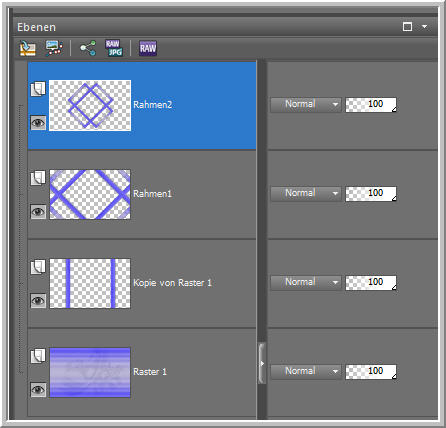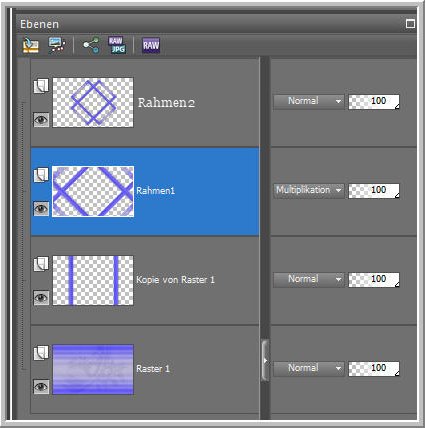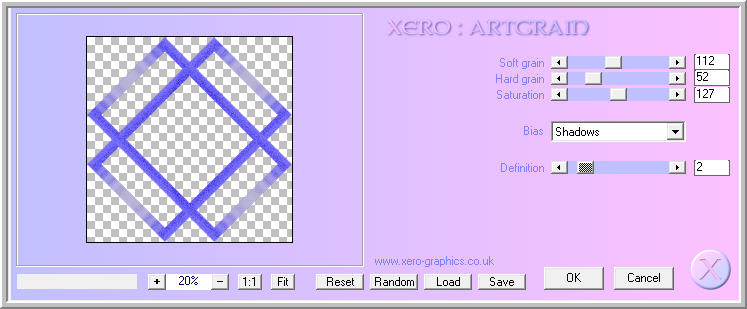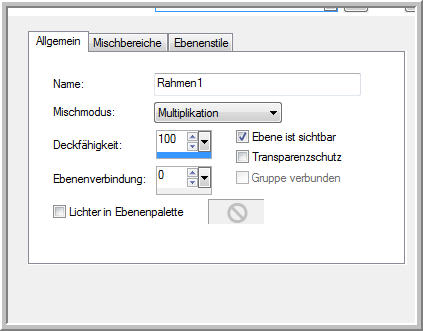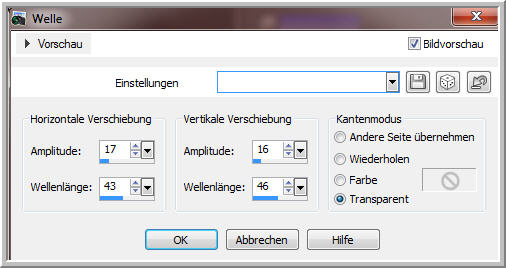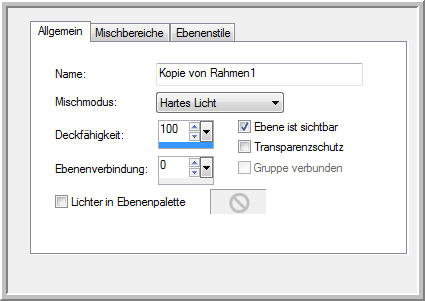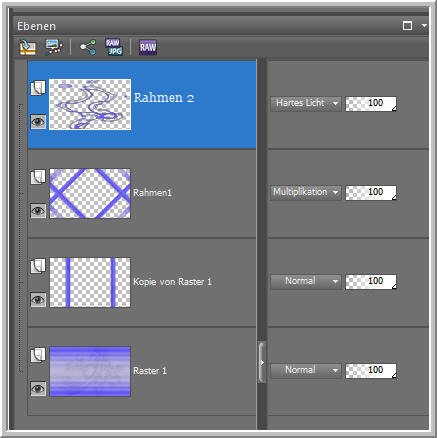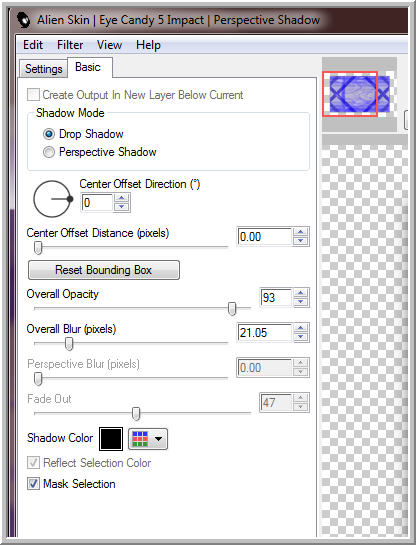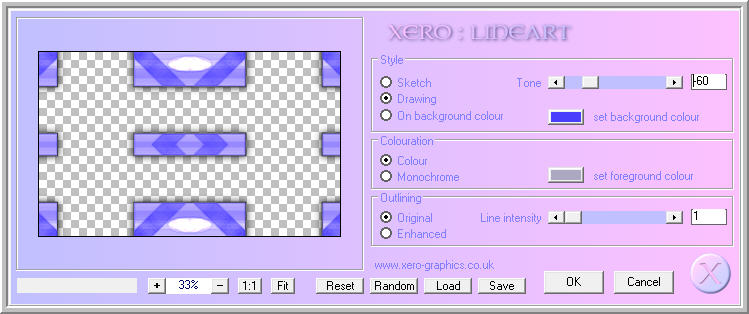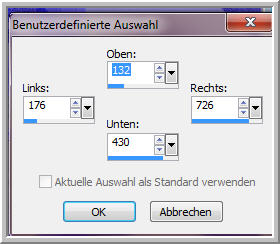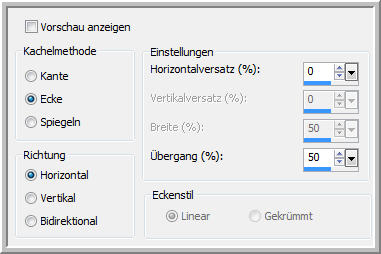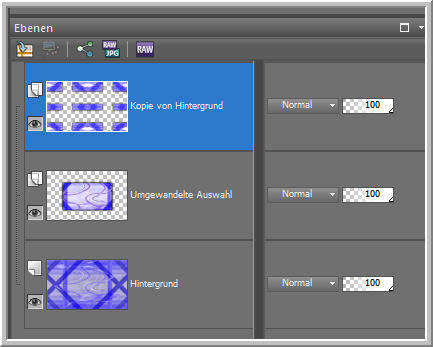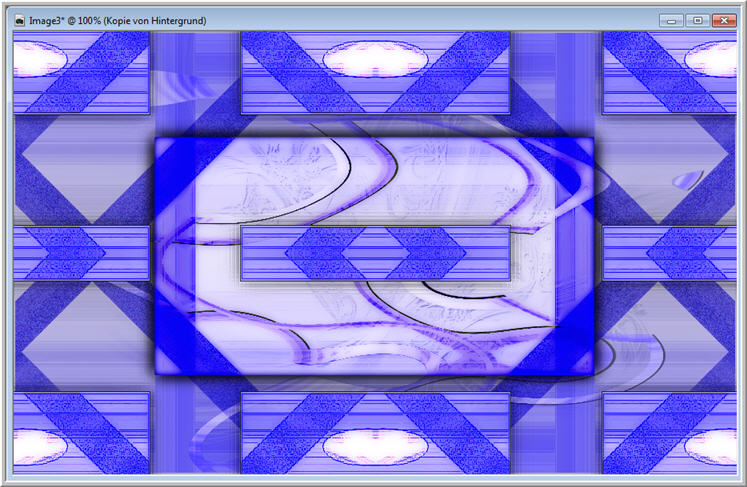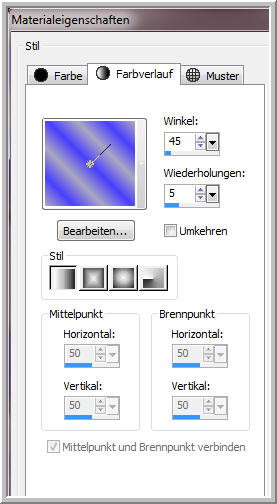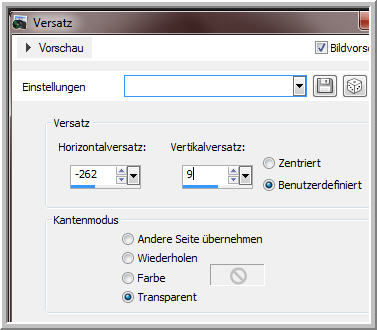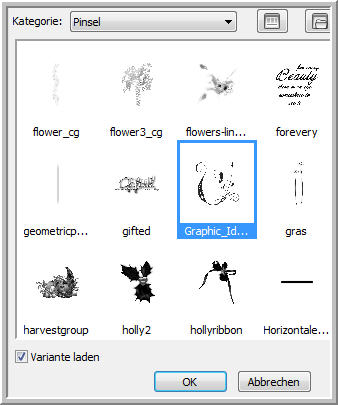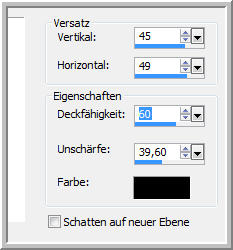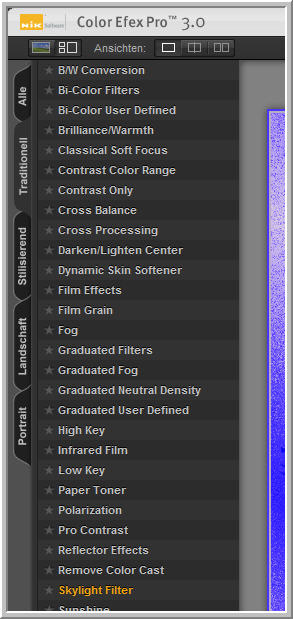***** Violine*****
Ich freue mich sehr das ich die Erlaubnis von Linette bekommen habe, ihre tollen Tutoriale ins Deutsche zu übersetzen. Merci Linette de ce que je peux traduire vos beaux tutoriaux. Übersetzung © by Christa 14.07.2014 Das © Copyright für das Original Tutorial liegt allein bei Linette. Das © Copyright für die Übersetzung des Tutorial liegt allein bei mir.
Das Tutorial darf weder kopiert noch auf anderen Seiten zum Download angeboten werden. Das © Copyright für das Material liegt allein bei den jeweiligen Künstlern. Jeder der mein Tutorial nachbastelt , muß selbst auf Copyright achten. Meine Tutoriale und Übersetzungen ,sind nur als Anregung gedacht. Sollte ich unwissentlich ein Copyright verletzt haben , Mail an mich senden. Das Tutorial wurde mit PSP X5 geschrieben. Schwierigkeitsgrad = PSP Kenntnisse sollten vorhanden sein! thank you Poser Mitzies Harem for wonderful Tubes |
Filter Download :Link Folgende Filter werden benötigt...
|
|||
Drucksymbol - Seite drucken Mein Respect an meine Tester für ihre tollen Bilder:)
|
|||
************************************* Vorwort Bitte immer beachten wer mit älteren Versionen von PSP arbeitet. Die Screens der Scripte , genau diese Einstellungen benutzen in älteren Versionen..... Horizontal + Vertikal spiegeln. Oder ihr benutzt diesen Script - bei Inge-Lore gibt es eine Beschreibung + den Download dafür, das erleichtert uns die Beschreibungen der Tutoriale. Dann einfach nur den Script anwenden , so wie wir es von alten Versionen kennen. Ab X4, X5 , X6 alle Versionen , genau entgegengesetzt Spiegeln wenn ihr ohne den Script arbeitet...... ************************************* |
Farbpalette Hier nach deinem Material entsprechend deine Farben einstellen.
VG Farbe #aba8c1 HG Farbe #483ffd 1. Neue Leinwand 900 x 550 px transparent - Leinwand füllen mit HG Farbe 2.Neue Rasterebene füllen mit VG Farbe 3.Maske fractal-violine15072011.jpg sollte minimiert sein. 4.Ebenen - Neue Maskenebene aus Bild
5.Maskenebene löschen - Gruppe zusammenfassen 6.Effekte 3 D Effekte Schlagschatten Farbe #000000
7.Aktiv die Ebene Raster 1 - Effekte Plugins -Mehdi - Wavy Lab
8.Effekte Plugins Xero Titanium
9.Aktiv die Ebene Gruppe Raster 2 10.Ebene Doppelklick mit dieser Einstellung
11.Ebene - Nach unten zusammenfassen 12. Ebene duplizieren 13. Bild - Frei drehen
14.Auswahl - Auswahl Alles - Schwebend - Nicht schwebend 15.Auswahl - Ändern - Verkleinern um 50 px - Löschtaste - Auswahl aufheben 16. Ebene duplizieren 17. Frei drehen
18. Ebene duplizieren - Script horizontal spiegeln anwenden 19. Ebene - Nach unten zusammenfassen - umbenennen in Rahmen 1 Soweit unsere Ebenen
20.Ebene duplizieren - Bildgröße ändern auf 50% - Alle Ebenen kein Haken Ebene umbenennen in Rahmen 2
21. Aktiv die Ebene Rahmen 1
22. Filter Xero ArtGrain
23.Mischmodus auf
24.Aktiv die Ebene Rahmen 2 25. Schlagschatten 3/3/30/2,00 Schwarz 26. Effekte Verzerrungseffekte - Welle
Mischmodus einstellen
27.Bild - Rand hinzufügen 2 px VG Farbe
28. Ebene duplizieren - Bildgröße ändern auf 80% - Alle Ebenen kein Haken 29.Effekte Plugins AlienSkin Eye Candy 5 Impact - Perspective Shadow
30.Effekte Plugins Graphics Plus - Quick Tile II
31.Effekte Plugins Xero - Lineart
32.Aktiv die Hintergrundebene 33. Auswahlwerkzeug Rechteck - auf Benutzerdefinierte Auswahl klicken
34. In Ebene umwandeln - wiederhole Eye Candy 5 Impact - Perspective Shadow 35. Effekte Plugins Xero - Illustrator
Auswahl aufheben - aktiv die oberste Ebene 36. Effekte Plugins Xero Lithograph
37.Effekte Plugins Xero XL Porcelain ( Standard )
38.Effekte Bildeffekte Nahtloses Kacheln
Ebenenansicht
Bild
39.Alle Ebenen zusammenfassen 40. Bild Rand hinzufügen 2 px VG Farbe 41.Rand hinzufügen 45 px HG Farbe - Zauberstab den Rand anklicken Farbverlauf so erstellen
42.Auswahl füllen mit Farbverlauf 43.Auswahl - Ebene - In Ebene umwandeln 44.Effekte Plugins Xero Fuzzifier
45. Mischmodus einstellen
46. Auswahl umkehren - wiederhole Eye Candy 5 Impact - Perspective Shadow Auswahl aufheben 47.Alle Ebenen zusammenfassen 48. Bild Rand hinzufügen 2 px VG Farbe 49. Die Maske von oben sollte noch in der Leiste liegen - Maximieren - Bearbeiten - Kopieren 50. Zurück zu unserem Bild - Bearbeiten - Einfügen als neue Ebene Deckfähigkeit auf
51. Schärfe - Scharfzeichnen 52.Öffne und kopiere deine Tube - Einfügen als neue Ebene - Größe anpassen Scharfzeichnen 53.Effekte Bildeffekte Versatz ( kann abweichen bei anderen Tuben )
Schlagschatten
54. Bild Rand hinzufügen 2 px VG Farbe 55.Neue Rasterebene 56. Öffne Graphic_Identity-fantasy_floral_1.png - Datei - Exportieren als Spezialpinsel Pinselwerkzeug aktivieren - such den gespeicherten Pinsel
Mit der angegebenen Größe mit rechter Maustaste - rechts neben der Tube ins Bild brushen
57. Schlagschatten
58.Effekte Kanteneffekte Nachzeichnen - Mischmodus auf Hartes Licht stellen 59.Alle Ebenen zusammenfassen 60.Effekte Plugins Nik Color Efex Pro 3.0 auf Traditionell klicken und auf Skylight Filter
Füge dein Wasserzeichen + Copyangaben als neue Ebenen ein. Alle zusammenfassen... Bildgröße ändern auf 900 px an meine Tester + Scharfzeichnen. Speichern als JPG **************************************************************************************
Puh du hast es geschafft , ich hoffe dir hat das Tutorial viel Spaß gemacht. Wer möchte kann mir gern sein Bild senden. LG Christa
|
|||
Copyright © 2007-2014 Christa Geinitz - All Rights reserved